Macam Topologi Jaringan !
Memilih jenis kabel yang digunakan untuk
membangun jaringan tidak lepas dari jenis topologi yang kita gunakan.
Namun, pada intinya, jaringan komputer adalah jaringan kabel, dimana
bentuk dan fungsi dari jaringan tersebut menentukan pemilihan jenis
kabel. Menurut “Matthew Danda” topologi dibagi menjadi 6 yaitu :
1. Topologi Bus atau Linier
Bentuk ini menghubungkan beberapa node dalam jalur data (bus). Masing-masing node dapat melakukan
tugas-tugas operasi yang berbeda-beda. Seperti halnya pada loop network, tidak ada central
node dan semua node mempunyai status yang sama.

Topologi linier bus
merupakan topologi yang banyak dipergunakan pada masa penggunaan kabel
coaxial menjamur. Dengan menggunakan T-Conecter (dengan terminator 50
ohm pada ujung network), maka komputer atau perangkat jaringan
lainnya bisa dengan mudah dihubungkan satu sama lain. Kesulitan utama
dari penggunaan kabel coaxial adalah sulit untuk mengukur apakah kabel
coaxial yang dipergunakan benar-benar matching atau tidak. Karena
kalau tidak sungguh-sungguh diukur secara benar akan merusak NIC yang
dipergunakan dan kinerja jaringan menjadi terhambat, tidak mencapai
kemampuan maksimalnya. Topologi ini juga sering disebut dengan daisy-chain karena
pada topologi ini komputer dihubungkan secara berantai satu dengan lain
dengan perantara suatu kabel yang umumnya berupa kabel jenis koaksial.
Topologi Bus Linier
Keuntungan:
Bila satu node rusak tidak akan mengganggu node yang lainnya karena tiap-tiap node tidak berhubungan langsung tapi lewat bus.
Kerugian:
Bila bus rusak, semua node tidak dapat berfungsi dan control menejemen lebih sulit karena disentralisasi.
2. TOPOLOGI RING
Bentuk ini merupakan gabungan bentuk loop network dan bus network.
Jika salah satu node tidak berfungsi atau rusak, maka tidak akan
mempengaruhi komunikasi node yang lain karena terpisah dari jalur data.
Hal ini berbeda dengan loop network, bila salah satu node rusak, maka akan mempengaruhi node yang lainnya.
Topologi ini memanfaatkan kurva tertutup
artinya, informasi dan data traffic disalurkan sedemikian rupa sehingga
masing-masing node tersambung. Umunnya fasilitas ini memanfaatkan fiber
optic sebagai sarananya (walaupun ada juga yang menggunakan twisted
pair).
Topologi Ring
Keuntungan:
Bila satu node rusak tidak akan mengganggu node yang lainnya karena tiap-tiap node tidak berfungsi tapi lewat bus.
Kerugian:
Bila link rusak, semua node tidak berfungsi dan kontrol menejemen lebih sulit karena desentralisasi.
3. TOPOLOGI STAR
Beberapa node dihubungkan dengan suatu node pusat (central node atau host node) yang membentuk jaringan seperti bentuk bintang (star). Semua komunikasi ditangani dan diatur langsung oleh central node. Central node melakukan
semua tanggung jawab untuk mengatur informasi diantara node yang
lainnya. Jika node yang satu ingin berkomunikasi dengan node yang
lainnya, maka harus melewati central node.
Topologi jaringan ini banyak digunakan di
berbagai tempat karena kemudahan untuk menambah, mengurangi atau
mendeteksi kerusakan jaringan yang ada. Selain itu, permasalahan
panjang kabel yang harus sesuai (matching) juga tidak menjadi suatu hal
yang penting lagi. Pokoknya asal ada hub (yang masih baik tentunya),
maka bisa terhubunglah beberapa komputer dan sumber daya jaringan secara mudah, dengan berbekal crimtool, kabel UTP (biasanya CAT5) dan connector, seseorang dengan mudah membuat sebuah sistem jaringan.
Topologi Star
Keuntungan:
Kontrol manejemen lebih mudah karena terpusat
Kerugian:
Kalau central node rusak, maka semua tidak dapat berfungsi
4. TOPOLOGI TREE
Dari namanya network ini berbentuk seperti pohon yang bercabang, yang terdiri dari central node dihubungkan node yang lain secara berjenjang.
Topologi Tree
Keuntungan:
Kontrol menejemen lebih mudah karena terpusat dibagi dalam jenjang-jenjang
Kerugian:
Bila salah satu node rusak, maka node jenjang bawahnya tidak dapat berfungsi
5. TOPOLOGI MESH
Topologi mesh merupakan bentuk network yang masing-masing node dalam network dapat berhubungan dengan node yang lainnya melalui beberapa link. Jaringan mesh digunakan bila diinginkan semua node dapat berhubungan satu dengan yang lainnya.
Topologi Mesh
Keuntungan :
Dapat menuju ke host yang kita inginkan secara cepat.
Kerugian :
Rentangan terhadap penyadapan atau sering terjadi tabrakan dalam jaringan
6. TOPOLOGI EXTENDED STAR
Topologi extended star merupakan
jaringan yang membutuhkan tempat yang luas dan biasanya digunakan pada
lab yang saling berhubungan. Pusat dari tengah topologi menggunakan hub
atau switch.
Topologi Extended Star
Keuntungan :
Menjadi lebih familier penggunaannya karena akses yang di dapat lebih cepat karena terhubung dari lebih satu hub.
Kerugian :
Memakan area dalam penempatannya membutuhkan tempat yang luas.
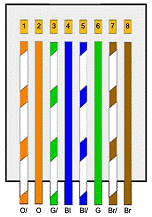 Gambar susunan kabel straight
Gambar susunan kabel straight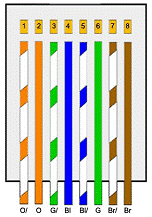 Gambar susunan kabel cross ujung pertama
Gambar susunan kabel cross ujung pertama Gambar susunan kabel cross ujung kedua
Gambar susunan kabel cross ujung kedua








































